Váš notebook i stolní počítač mají postavené fanouškydo toho, aby se váš systém ochladil. Pokud se systém přehřeje, může dojít k poškození hardwaru. V případě přehřátí systému se obvykle vypne, ale to nezaručuje, že váš hardware nebude poškozen. Pokud chcete vzít chlazení systému do svých rukou, můžete pro svůj systém nastavit vlastní rychlost ventilátoru.
Nastavte vlastní rychlost ventilátoru
Než se rozhodnete nastavit vlastní rychlost ventilátoru prove vašem systému, měli byste vědět, že to není něco, s čím byste se měli pohrávat, pokud nevíte, co děláte. Nastavení příliš nízké nebo příliš vysoké rychlosti může poškodit váš systém nebo způsobit, že spotřebovává více energie, než obvykle.
Aplikace pro nastavení vlastní rychlosti ventilátoruWindows 10 je SpeedFan. Je to docela skvělá aplikace, ale v některých případech se fanoušci vašeho systému nemusí na kartě Ventilátor zobrazit. Stáhněte a nainstalujte aplikaci. Na kartě Čtení klikněte na tlačítko Konfigurovat. Nezapomeňte dbát na každé varování, které vám aplikace poskytne.
V okně Konfigurace přejděte na kartu Ventilátory. Zde by měli být uvedení vaši fanoušci a poté pro ně můžete nastavit vlastní rychlost. Jak vidíte na obrázku níže, moji fanoušci se nezobrazují. Pokud jste na stejné lodi, můžete si vyzkoušet jinou aplikaci.
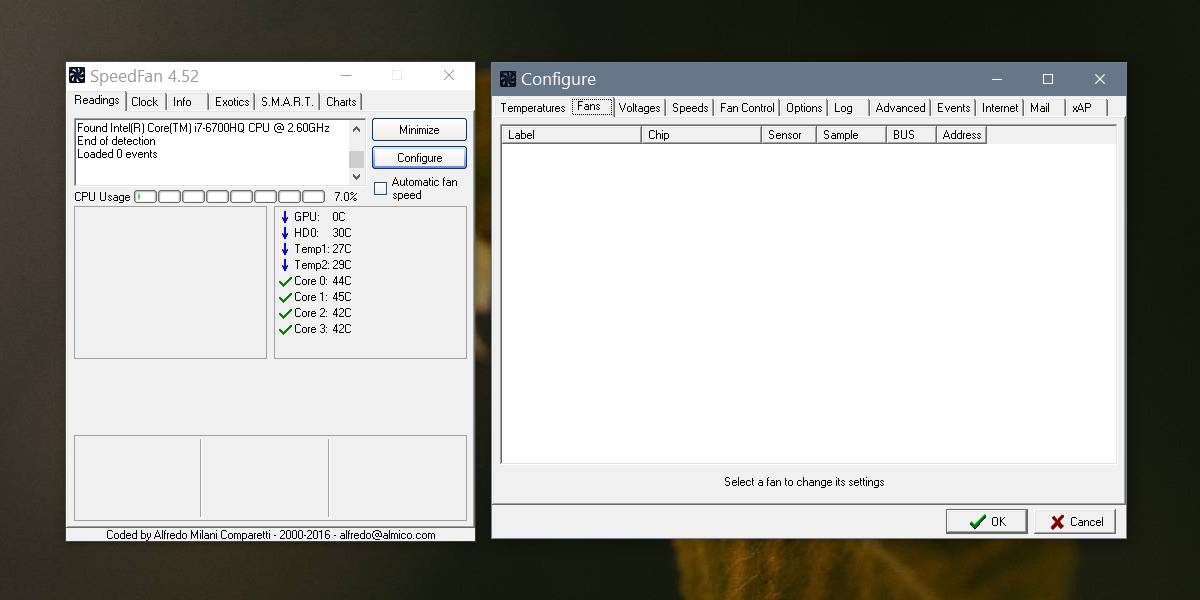
Stáhněte a nainstalujte HWiNFO. Vyberte možnost Pouze senzory a spusťte aplikaci. Upozorní vás, že spuštění aplikace ovlivní váš systém. Možná to nevidíte pro všechny systémy. Dostal jsem ho za svůj, protože má zabudovaný senzor řadiče a může to být také důvod, proč pro mě SpeedFan nepracoval. Nezapomeňte však na zdroje svého systému a na to, jak jsou využívány.

Jakmile je aplikace spuštěna, klikněte na tlačítko ventilátoru nadno. Otevře se okno HWiNFO Fan Control. Uvádí seznam fanoušků nainstalovaných ve vašem systému. Pokud jsou ovládací prvky pro ventilátor neaktivní, znamená to, že nemáte nainstalovaný konkrétní ventilátor. Například na níže uvedeném snímku je ventilátor 3 neaktivní, protože můj systém má pouze dva ventilátory.
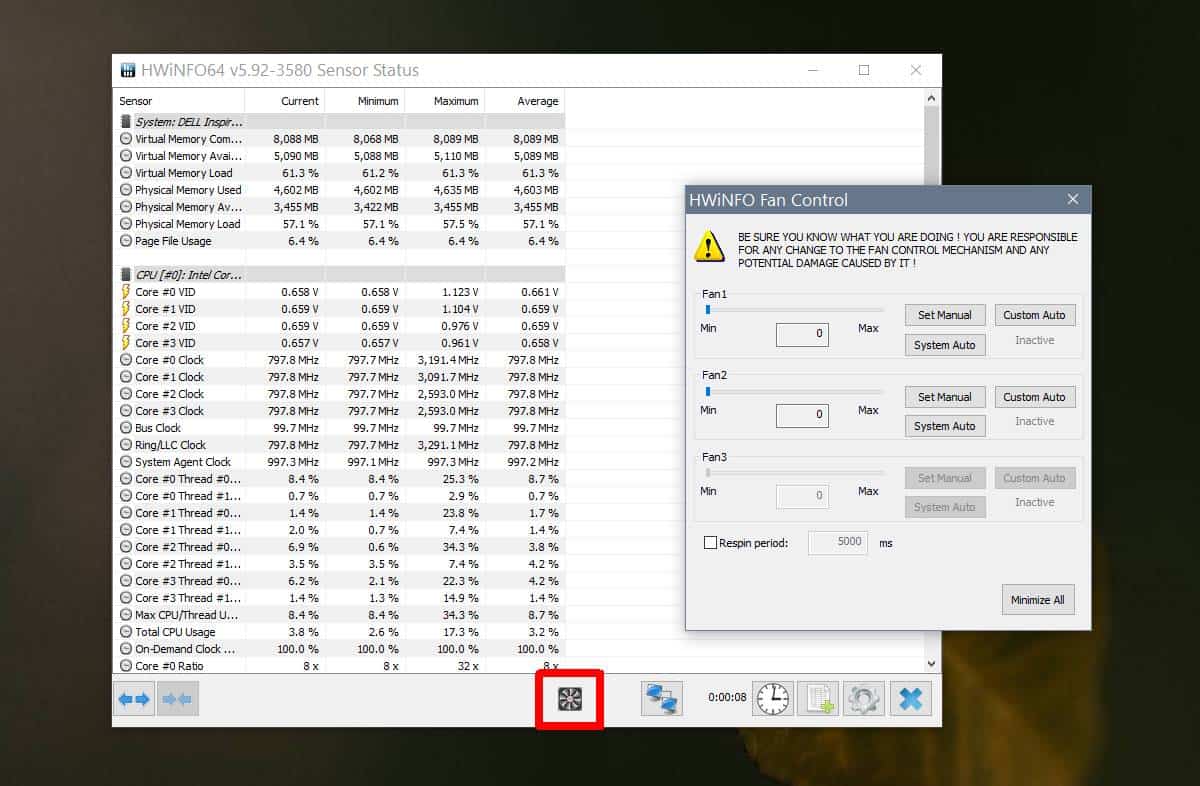
Chcete-li nastavit vlastní rychlost ventilátoru, zadejte maximumrychlost a klikněte na Nastavit ručně. Pokud chcete nastavit vlastní automatickou rychlost, klikněte na Custom Auto. Vyberte snímač PCH, abyste získali teplotu vašeho systému pro spuštění otáček ventilátoru a poté zadejte teplotu a rychlost, kterou by měl ventilátor běžet, když váš systém dosáhne této teploty.
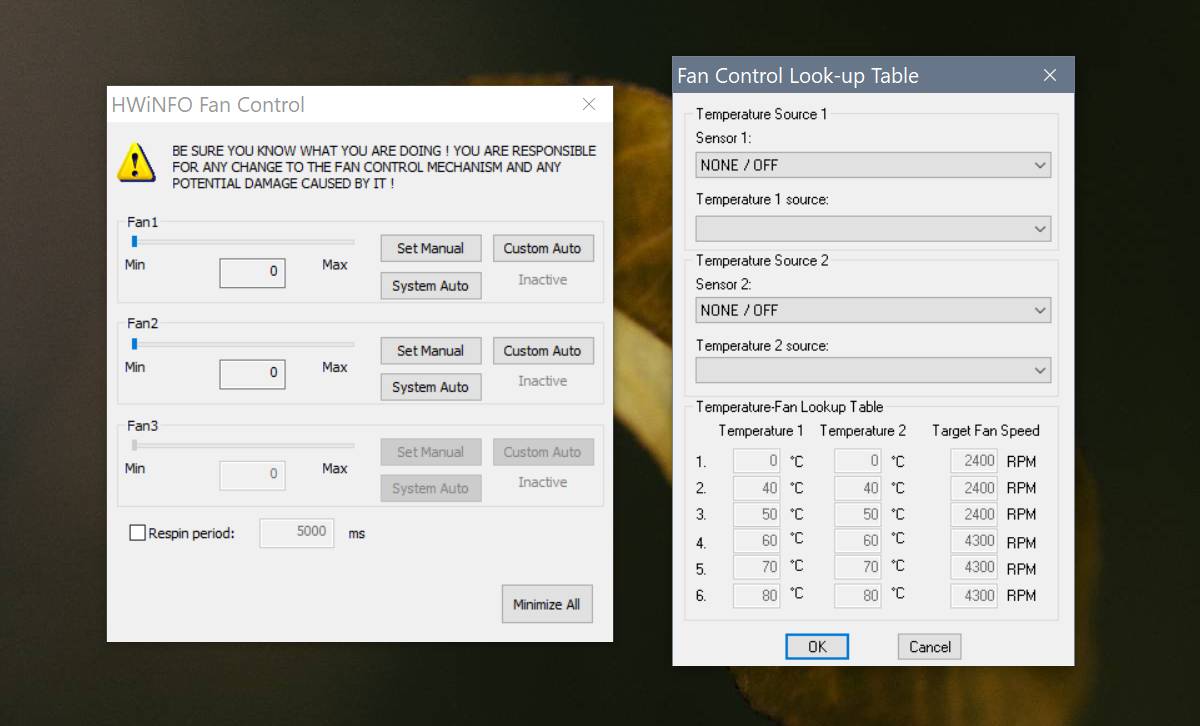
Okno zavřete kliknutím na OK. V hlavním okně aplikace uložte změny kliknutím na modré tlačítko v pravém dolním rohu.
Pokud systém začne neočekávaně vypínat, obnovte výchozí nastavení ventilátoru.













Komentáře